- Avtor Jason Gerald [email protected].
- Public 2023-12-16 11:38.
- Nazadnje spremenjeno 2025-01-23 12:44.
Ta wikiHow vas uči, kako zmanjšati prostor, ki ga zavzame datoteka Microsoft Excel, tako da odstranite nekaj oblikovanja, stisnete slike in shranite datoteko v učinkovitejši obliki.
Korak
1. del od 6: Shranjevanje listov kot binarnih datotek
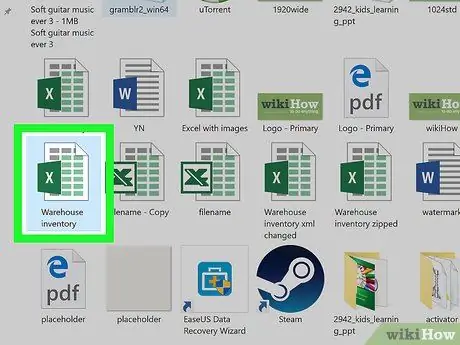
Korak 1. Odprite datoteko Microsoft Excel
Dvokliknite zeleno -belo ikono aplikacije s črko » X", kliknite meni" mapa "in" Odprto… in izberite želeno datoteko.
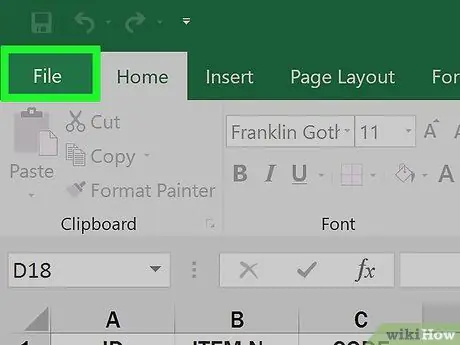
Korak 2. Kliknite Datoteka
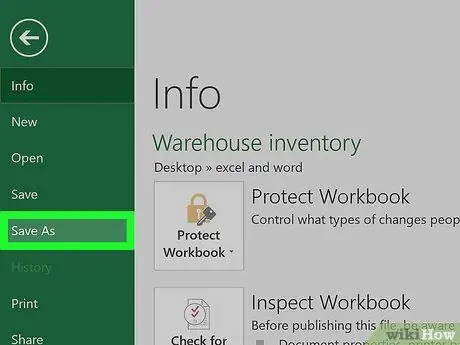
Korak 3. Kliknite Shrani kot…
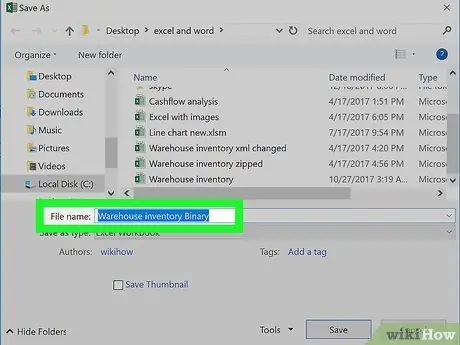
Korak 4. Vnesite ime datoteke
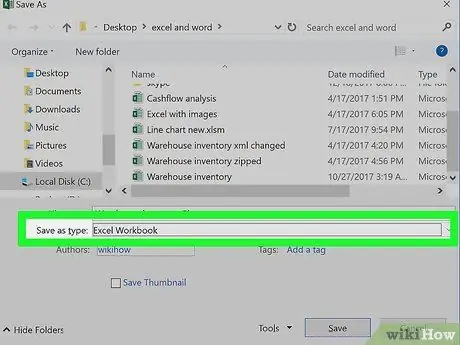
Korak 5. Kliknite spustno polje "Oblika datoteke:"
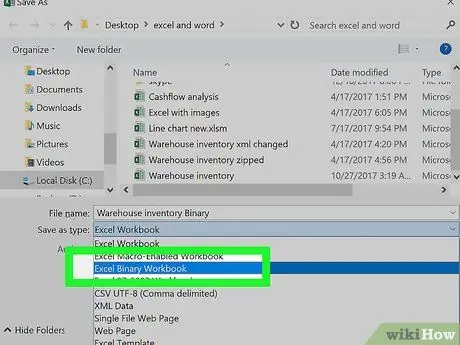
Korak 6. Kliknite Excelov binarni delovni zvezek na segmentu "Posebni formati".
Datoteke, shranjene v tej obliki, so precej majhne v primerjavi z običajnimi datotekami.xls.
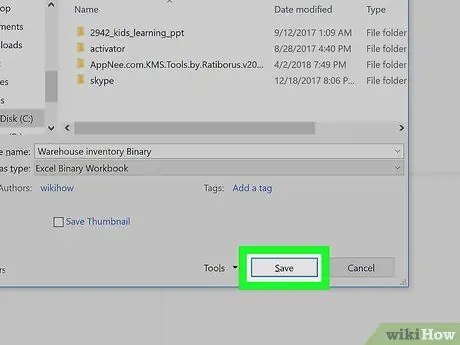
Korak 7. Kliknite Shrani
Manjša datoteka Excel bo shranjena v računalnik.
2. del od 6: Odstranjevanje oblike iz praznih vrstic in stolpcev
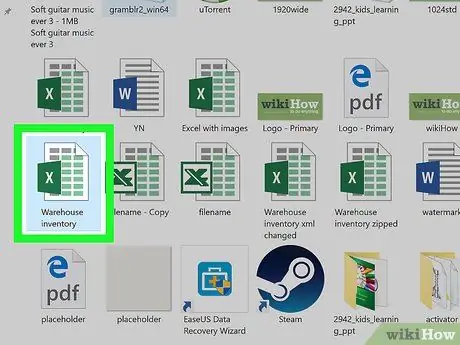
Korak 1. Odprite želeno datoteko Microsoft Excel
Dvokliknite zeleno -belo ikono aplikacije s črko » X", kliknite meni" mapa "in" Odprto… in izberite želeno datoteko.
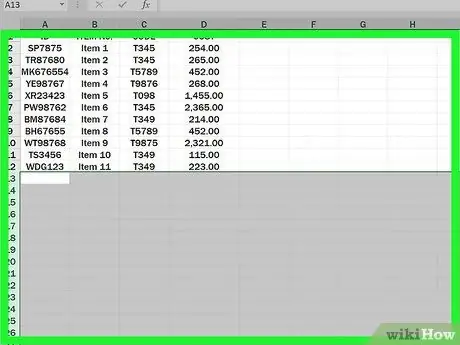
Korak 2. Izberite vse prazne vrstice
Kliknite prvo številko prazne vrstice, nato pritisnite in držite kombinacijo tipk Ctrl+⇧ Shift+↓ (Windows) ali+⇧ Shift+↓ (Mac).
Puščične tipke so običajno v spodnjem desnem kotu tipkovnice
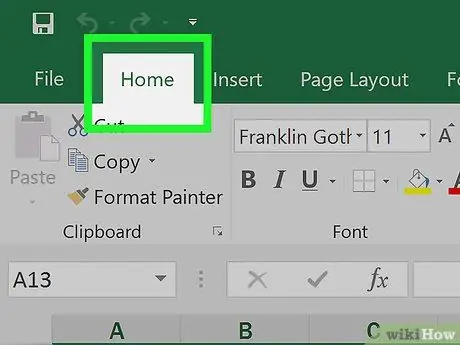
Korak 3. Kliknite zavihek Domov ali (Windows) oz Urejanje v menijski vrstici (Mac).
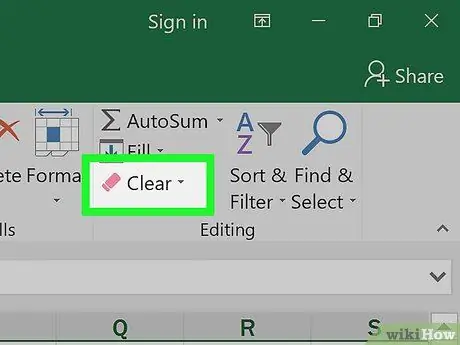
Korak 4. Kliknite Počisti
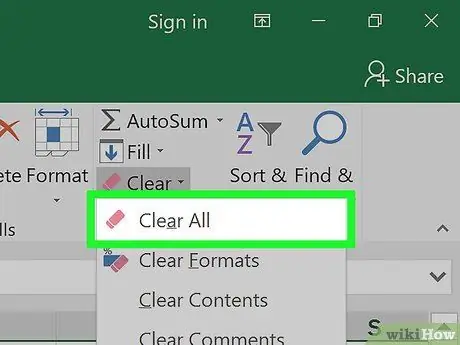
Korak 5. Kliknite Počisti vse (Windows) oz Oblika (Mac).
S to možnostjo bo nepotrebno oblikovanje odstranjeno iz neuporabljenih celic.
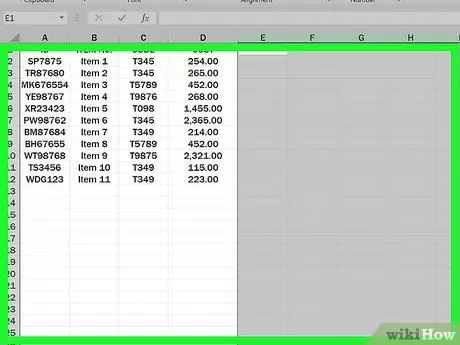
Korak 6. Izberite vse prazne stolpce
Kliknite črko prvega praznega stolpca, nato pritisnite in držite kombinacijo tipk Ctrl+⇧ Shift+→ (Windows) ali+⇧ Shift+→ (Mac).
Puščične tipke so običajno v spodnjem desnem kotu tipkovnice
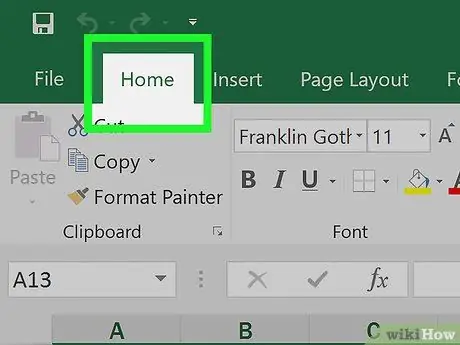
Korak 7. Kliknite zavihek Domov (Windows) oz Urejanje v menijski vrstici (Mac).
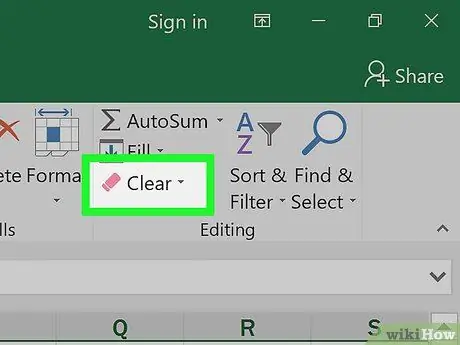
Korak 8. Kliknite Počisti
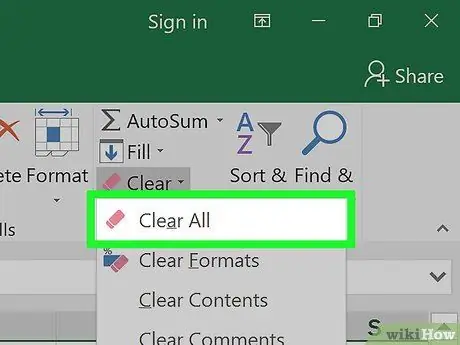
Korak 9. Kliknite Počisti vse (Windows) oz Oblika (Mac).
S to možnostjo bo nepotrebno oblikovanje odstranjeno iz neuporabljenih celic.
3. del od 6: Odstranitev pogojnega oblikovanja
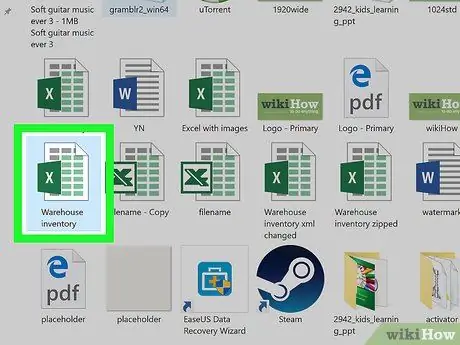
Korak 1. Odprite želeno datoteko Microsoft Excel
Dvokliknite zeleno -belo ikono aplikacije s črko » X", kliknite meni" mapa "in" Odprto… in izberite želeno datoteko.
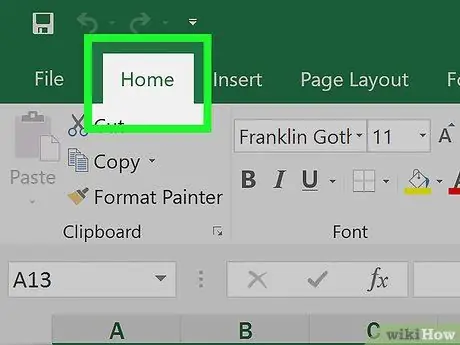
Korak 2. Kliknite zavihek Domov na vrhu zaslona
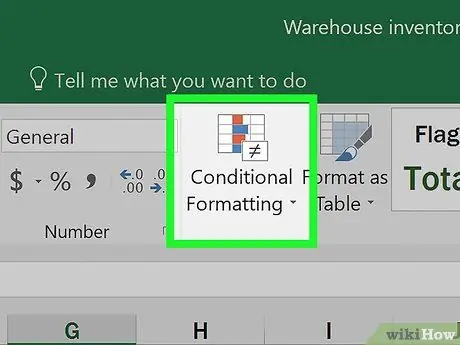
Korak 3. Kliknite Pogojno oblikovanje
To je v razdelku »Slogi« na traku z možnostmi.
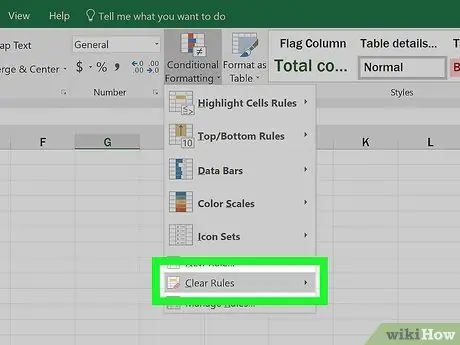
Korak 4. Kliknite Počisti pravila
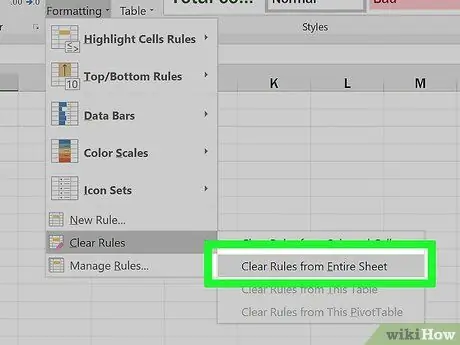
Korak 5. Kliknite Počisti pravila iz celotnega lista
4. del od 6: Odstranjevanje oblike iz praznih celic (Windows)
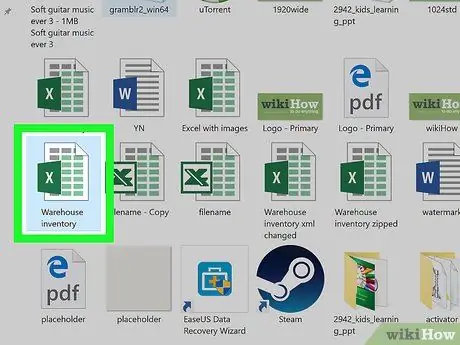
Korak 1. Odprite želeno datoteko Microsoft Excel
Dvokliknite zeleno -belo ikono aplikacije s črko » X", kliknite meni" mapa "in" Odprto… in izberite želeno datoteko.
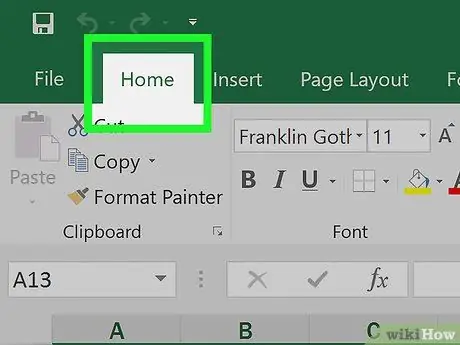
Korak 2. Kliknite zavihek Domov na vrhu zaslona
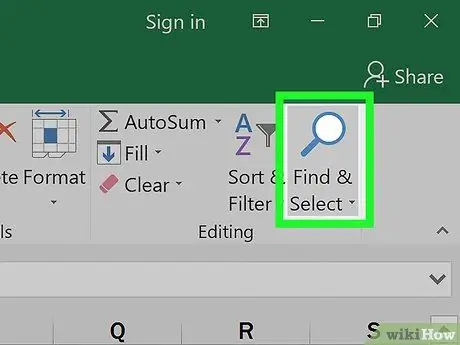
Korak 3. Kliknite Find & Select
Ta možnost je v razdelku »Urejanje« na traku z možnostmi.
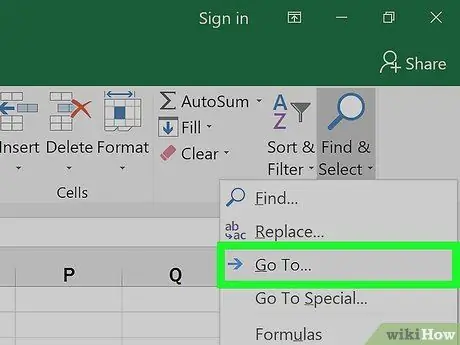
Korak 4. Kliknite Pojdi na…
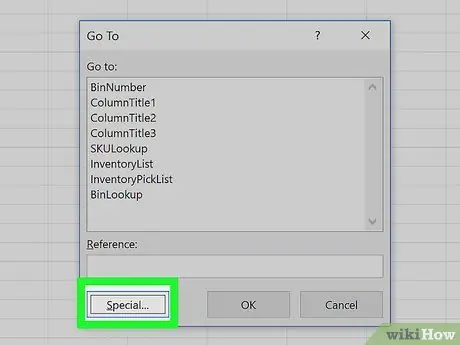
Korak 5. Kliknite Special…
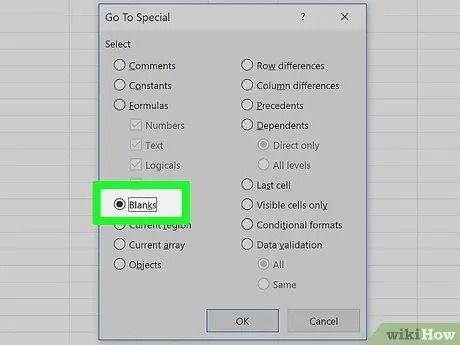
Korak 6. Kliknite izbirni gumb Praznine
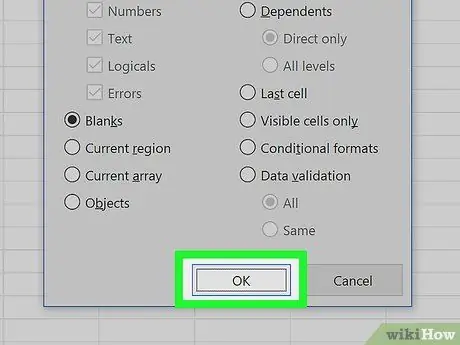
Korak 7. Kliknite V redu
Zdaj bodo označene vse prazne celice v naboru podatkov.
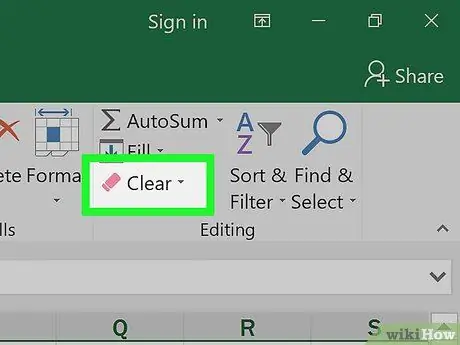
Korak 8. Kliknite Počisti
Ta možnost je označena z ikono radirke.
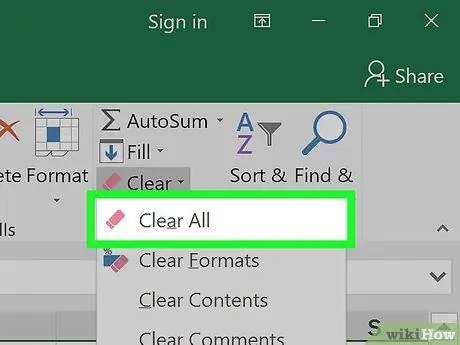
Korak 9. Kliknite Počisti vse
5. del od 6: Odstranjevanje oblike iz praznih celic (Mac)
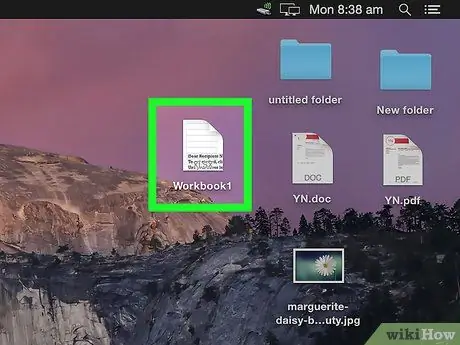
Korak 1. Odprite želeno datoteko Microsoft Excel
Dvokliknite zeleno -belo ikono aplikacije s črko » X", kliknite meni" mapa "in" Odprto… in izberite želeno datoteko.
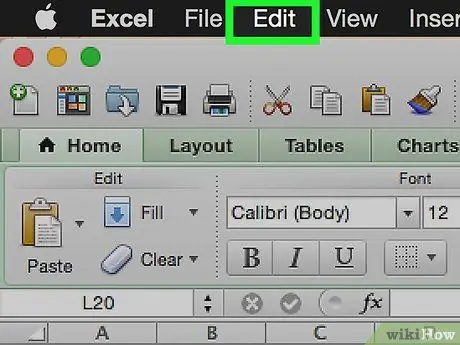
Korak 2. Kliknite Uredi
Ta možnost je v menijski vrstici na vrhu zaslona.
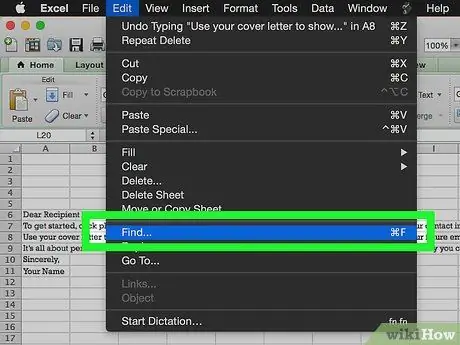
Korak 3. Kliknite Najdi
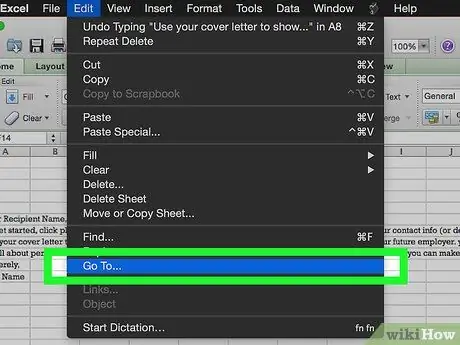
Korak 4. Kliknite Pojdi na…
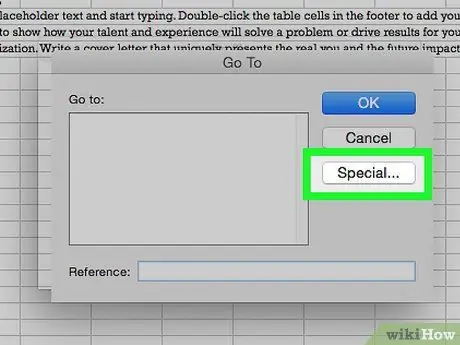
Korak 5. Kliknite Special…
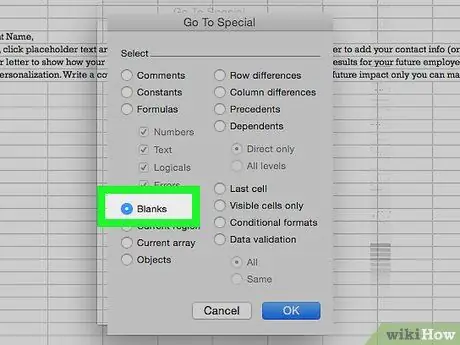
Korak 6. Kliknite izbirni gumb Praznine
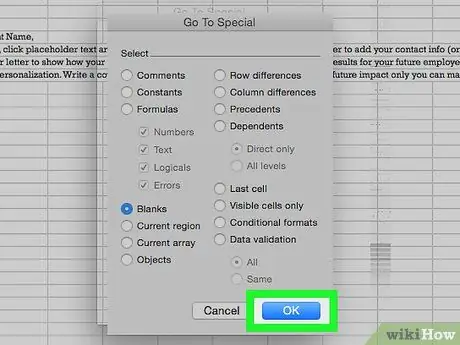
Korak 7. Kliknite V redu
Zdaj bodo označene vse prazne celice v naboru podatkov.
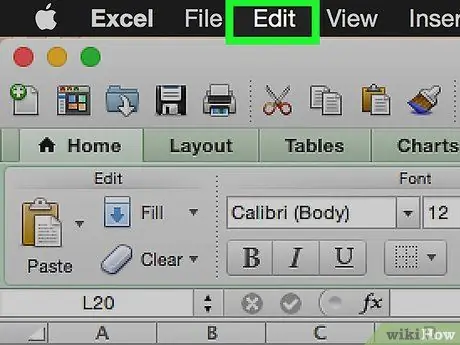
Korak 8. V menijski vrstici kliknite Uredi
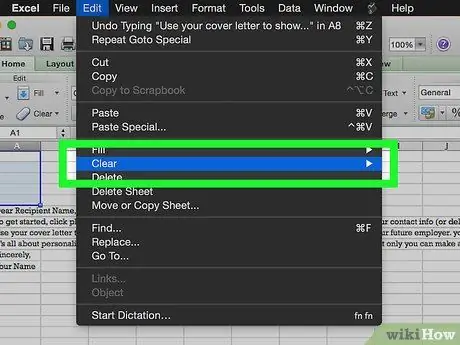
Korak 9. Kliknite Počisti
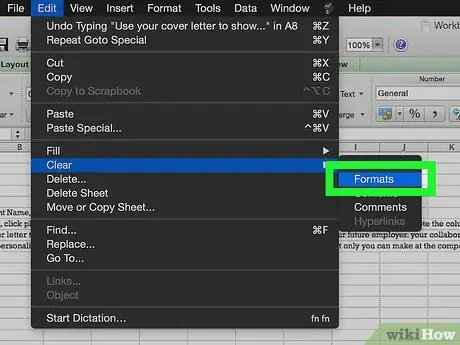
Korak 10. Kliknite Oblika
6. del od 6: Stiskanje slik
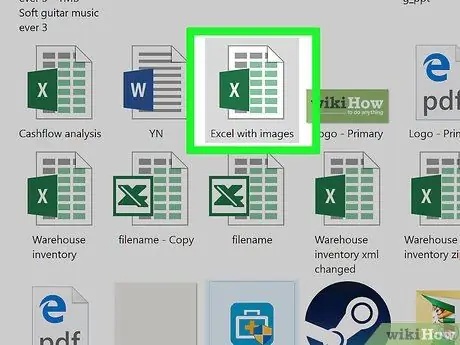
Korak 1. Odprite želeno datoteko Microsoft Excel
Dvokliknite zeleno -belo ikono aplikacije s črko » X", kliknite meni" mapa "in" Odprto… in izberite želeno datoteko.
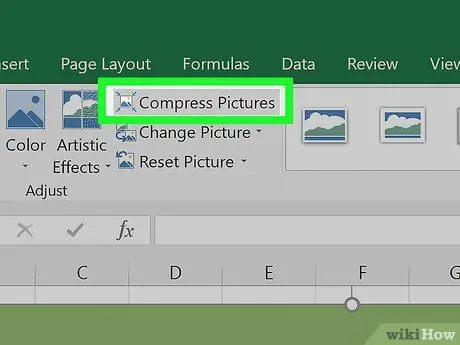
Korak 2. Odprite pogovorno okno »Stiskanje«
Za prikaz:
- V računalniku z operacijskim sistemom Windows kliknite sliko, nato kliknite » Oblika "In kliknite možnost" Stisniti ”V orodni vrstici.
- V računalniku Mac kliknite » mapa "in izberite" Zmanjšaj velikost datoteke … ”.
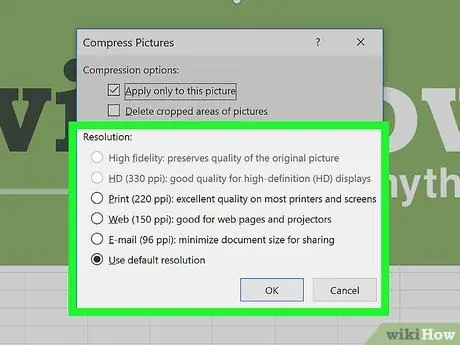
Korak 3. Kliknite spustni meni poleg možnosti »Kakovost slike«
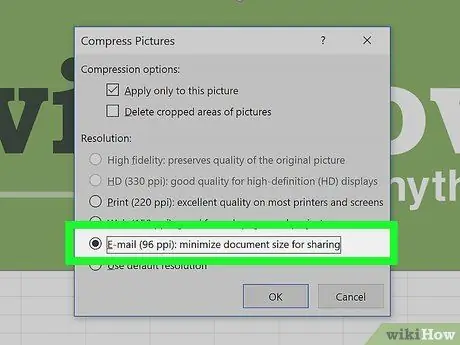
Korak 4. Izberite manjšo ločljivost slike
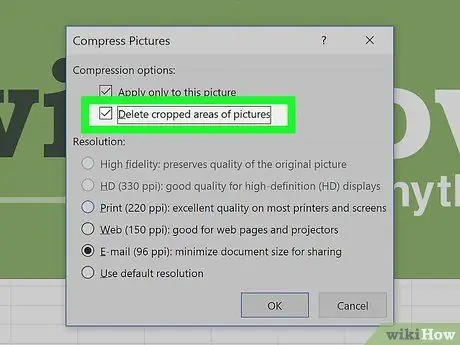
Korak 5. Potrdite polje "Izbriši obrezana območja slik"
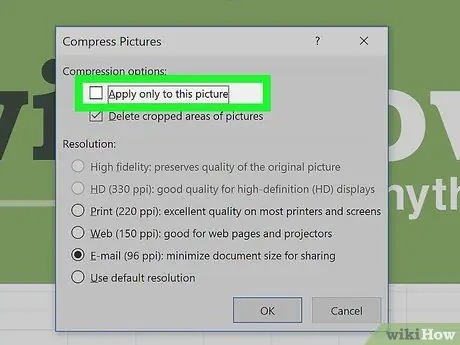
Korak 6. Kliknite Vse slike v tej datoteki
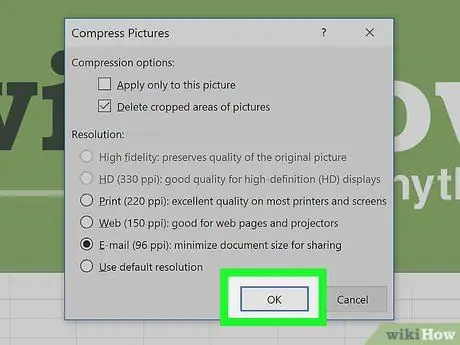
Korak 7. Kliknite V redu
Slike, prikazane v datoteki, bodo stisnjene, tuji slikovni podatki pa bodo izbrisani.






